Ať už chcete sdílet video s kolegy, zákazníky nebo studenty, Disk Google je nejlepší nástroj pro hostování vašich videí v cloudu.
Platforma založená na přehrávači videa YouTube poskytuje také vestavěnou funkci titulků pro váš obsah. To je zvláště užitečné, když potřebujete, aby vaše sdělení bylo lépe zapamatovatelné, nebo pokud je vaše publikum hluché nebo špatně slyšící.

Zde je návod, jak efektivně titulkovat svá videa na Disku Google, zvláště při velkém objemu.
Proč přidávat titulky ke svým videím na Disku Google?
Disk Google je jednou z nejpopulárnějších cloudových hostingových platforem s Microsoft OneDrive, Icloud nebo Dropbox. Firmy oceňují zejména snadné použití a nízké náklady na řešení Google.
Platforma je také dobrým nástrojem pro rychlé hostování a sdílení videí pro prezentaci, komunikaci nebo nabídky náboru. Na základě svých odborných znalostí s YouTube zvážil Google také dostupnost přehrávače videa, který poskytuje čtečku obrazovky a klávesové zkratky přizpůsobené lidem se zrakovým nebo sluchovým postižením.
Ale mají také vestavěnou funkci titulků. Titulky vám mohou pomoci:
- Dopad svých kurzů nebo videokomunikace zvýšíte tím, že určitým informacím poskytnete čitelnou vizuální podporu.
- Svá videa otevíráte publiku jazyků a národností, které se liší od vašich vlastních.
- Svá videa zpřístupňujete lidem, kteří mají problémy se sluchem nebo porozuměním.
- Umožňujete svým studentům nebo spolupracovníkům reagovat přímo na to, co jste řekli, a pokračovat v konverzaci.
Zní vám to zajímavě? Zde jsou různé způsoby, jak vytvořit titulky.
Skryté titulky na Disku Google:různá řešení
Ve skutečnosti existuje pouze jeden způsob, jak titulkovat svá videa na Disku Google. Chcete-li to provést, můžete na platformu nahrát soubor titulků (VTT nebo SRT). Zde je postup krok za krokem:
Klikněte na kartu poblíž videa a z rozbalovací nabídky vyberte možnost „spravovat stopy titulků“.
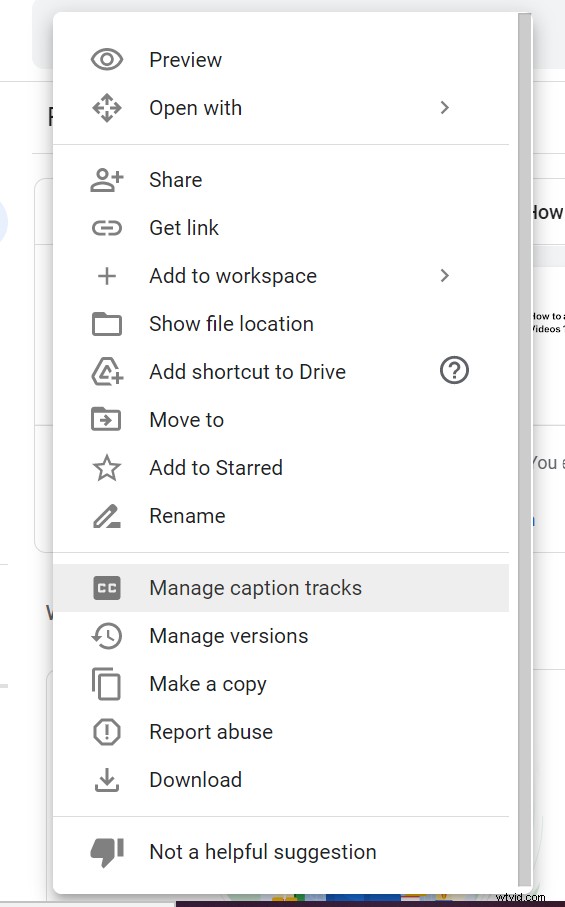
Poté stiskněte „přidat novou stopu titulků“.
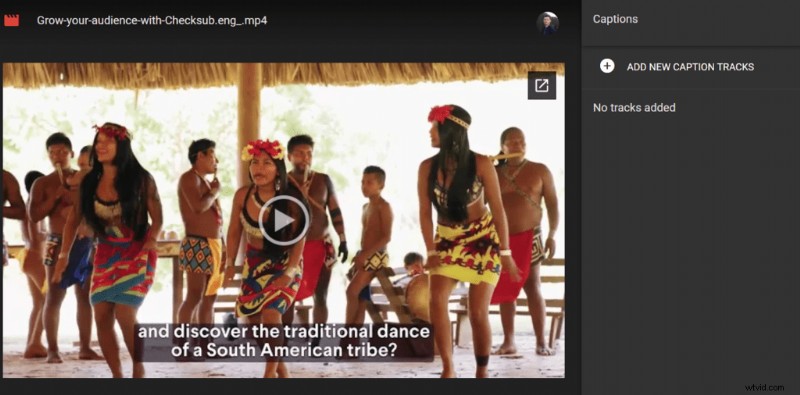
Poté můžete nahrát požadovaný soubor ze svého počítače.
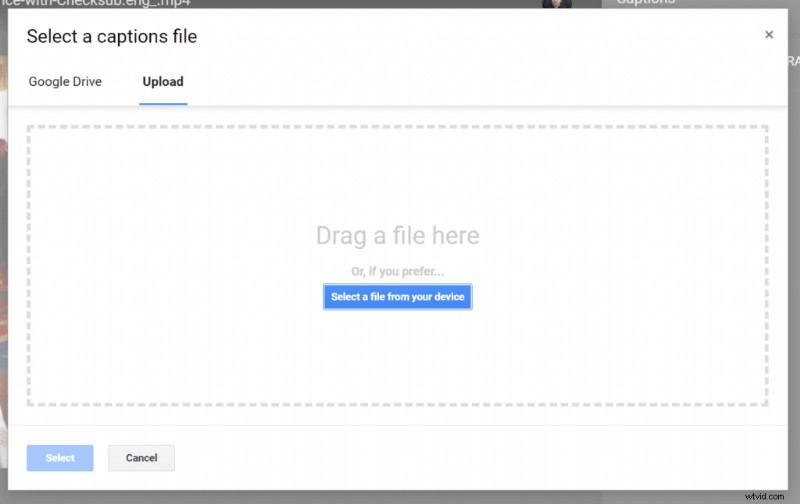
K vytvoření těchto souborů máte tři možnosti:
- Buď své video přepište sami a vytvořte soubor ručně podle konkrétního kódování. To je samozřejmě metoda, která vyžaduje čas a specifické dovednosti. Doporučujeme pouze pro opravdu krátká videa.
- Můžete použít řešení pro automatické titulky, které se postará o přepis a synchronizaci. I když má být výsledek často optimalizován, ušetříte spoustu času na úkolu. Doporučujeme, pokud máte videoprojekt se skromným objemem a máte před sebou nějaký čas.
- Můžete se rozhodnout pro profesionální službu titulků. Toto je nejbezpečnější řešení a zajišťuje vám kvalitní výsledek.
Pro poslední dvě možnosti zde představujeme naše řešení, které kombinuje rozpoznávání hlasu a profesionální znalosti, aby se postaralo o vaše titulky.
Jak používat automatický generátor titulků na Disku Google?
Jak se technologie rozpoznávání řeči zobecnily, objevilo se na trhu mnoho řešení automatického titulkování. Na základě hlubokého učení přepisují nebo dokonce překládají vaše videa s maximální přesností a během okamžiku.
Zde vám ukážeme způsob, jak vytvořit titulky k videu pomocí našeho řešení Checksub. Tento nástroj vám umožňuje:
- Automaticky a s velkou přesností přepisujte svá videa (Advanced Speech Recognition API)
- Na správě videoprojektu spolupracujte s profesionálními tvůrci titulků a překladateli.
- Přeložte své video do více než 128 jazyků (překlad založený na hloubkovém učení)
- Snadno změňte a přizpůsobte vzhled svých titulků
1# Přidejte své video do rozhraní
Chcete-li začít, zaregistrujte se na platformě Checksub. Vyberte svůj obsah a uveďte jeho původní jazyk. V případě potřeby si také můžete vybrat ze široké škály jazyků a provést překlad.
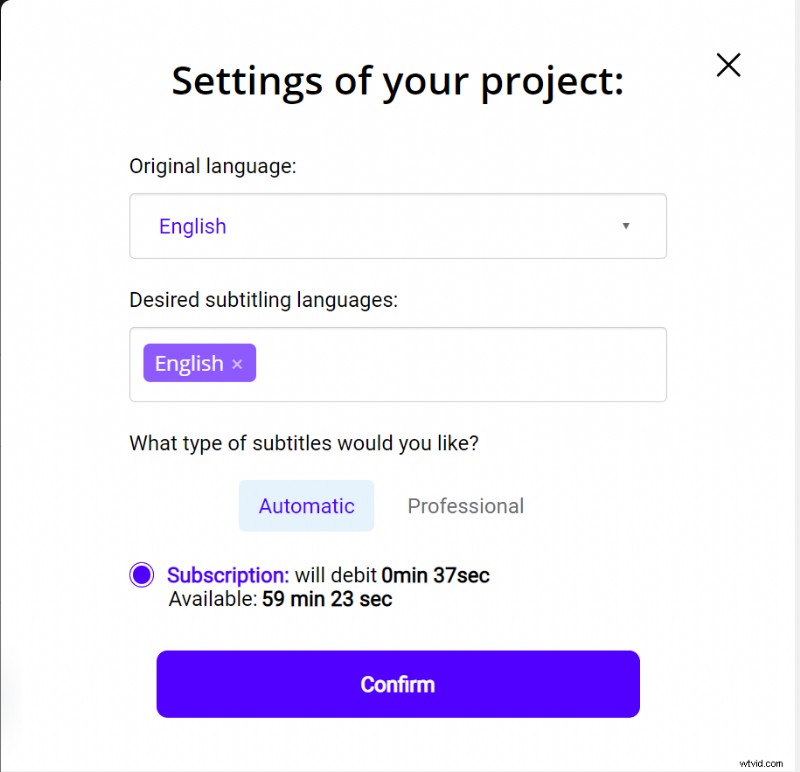
Na otestování platformy máte 10 minut. Pokud tato doba na vaše první video nestačí, můžete si zakoupit kredity za nízkou cenu.
Rozhraní API poté provede rozpoznání řeči a výsledek vám poskytne během několika minut.
2# Zkontrolujte a upravte výsledek
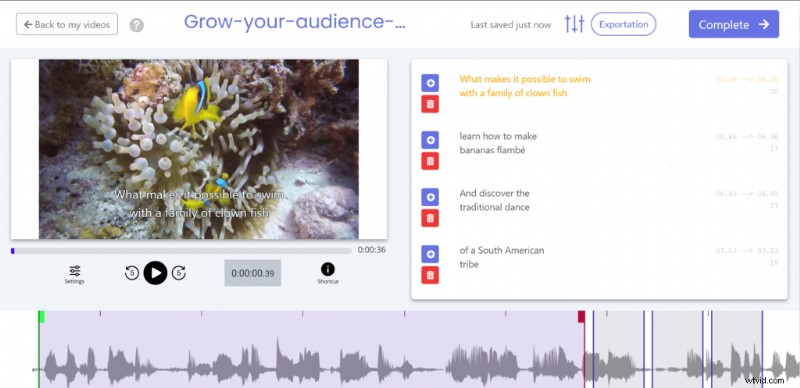
Až bude výsledek hotový, klikněte na jazyk vašeho videa a přejděte do specializovaného editoru titulků, kde můžete zkontrolovat synchronizaci.
3# Exportujte soubor SRT, VTT na Disk Google
Až budete s přepisem spokojeni, můžete si soubor s titulky podle potřeby stáhnout. Chcete-li to provést, klikněte na tlačítko „Exportovat“ a vyberte formát, který vám vyhovuje. Vše, co nyní musíte udělat, je nahrát soubor pomocí výše popsané metody!
Použití profesionální služby titulků
Jak vidíte, vytváření titulků je poměrně složité. To platí ještě více, pokud máte velký objem videí na Disku Google, která se obtížně přepisují (okolní hluk).
Naštěstí existují i profesionální služby, které se o vaše videoprojekty na Disku Google dokážou postarat. S pomocí osvědčené lidské odbornosti dodají vaše projekty v krátkém čase a ve vysoké kvalitě. Například naši odborníci na titulky jsou vám k dispozici!
Jinak doufáme, že jsme vám pomohli prosadit vaše nápady!

